电脑开不了机了怎么办
遇到电脑无法开机的情况,可以按照以下步骤进行排查和解决:
检查电源连接 - 确认电源线两端连接牢固,尝试更换插座或电源线 - 笔记本检查电池是否安装到位,可尝试移除电池直接使用电源适配器
观察指示灯和风扇 - 注意主机是否有电源指示灯亮起 - 听机箱内是否有风扇转动声或硬盘运转声
最小化硬件测试 - 断开所有外接设备(U盘、移动硬盘等) - 只保留显示器、键盘和电源线连接 - 笔记本可尝试外接显示器排除屏幕故障
内存条处理 - 关机断电后打开机箱 - 取出内存条用橡皮擦清洁金手指 - 更换插槽重新安装
主板放电 - 拔掉电源线 - 取出主板电池等待1分钟后装回 - 短接CMOS跳线(参考主板说明书)
显示器检查 - 确认显示器电源开启 - 检查视频线连接状态 - 尝试更换视频线或接口(如HDMI换DP)
进阶处理 - 有备用电源可尝试更换测试 - 拔掉硬盘数据线测试是否进入BIOS - 检查主板是否有电容鼓包等明显损坏
若以上步骤仍无法解决,建议携带电脑到专业维修点检测,可能是主板、CPU等核心硬件故障。操作硬件时请注意防静电,不熟悉硬件操作的用户建议寻求专业人士帮助。
电脑开不了机了怎么办黑屏?
当电脑无法开机且屏幕保持黑屏时,可以按照以下步骤排查和解决问题:
检查电源连接 - 确认电源线两端(插座端和电脑端)完全插紧 - 尝试更换电源插座或使用其他电器测试插座是否正常 - 笔记本用户检查电源适配器指示灯是否亮起
观察硬件指示灯 - 台式机注意机箱电源指示灯和硬盘指示灯状态 - 笔记本观察键盘大小写指示灯是否响应 - 完全无任何指示灯可能是电源问题
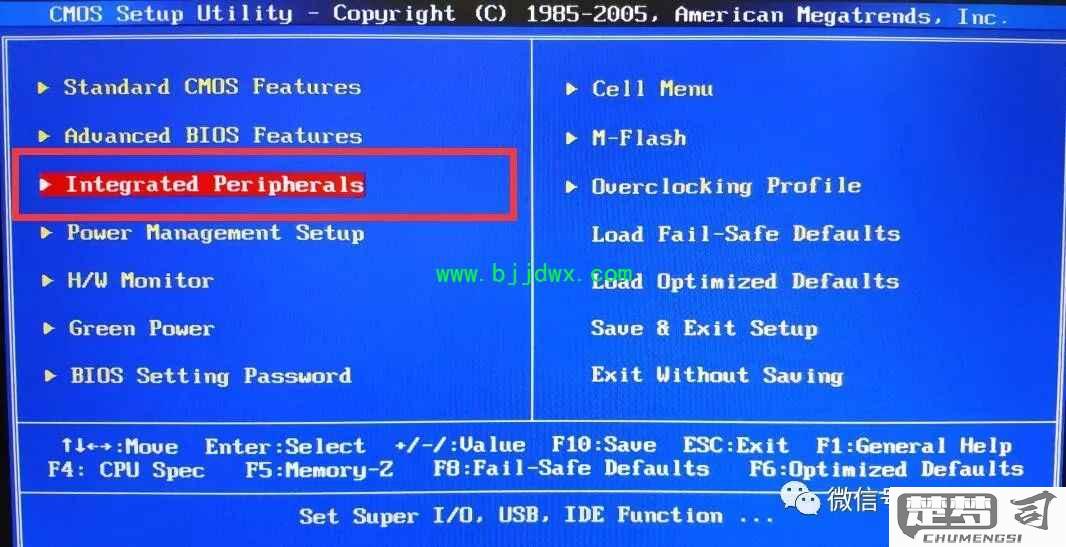
强制重启尝试 - 长按电源键15秒强制关机 - 等待30秒后重新开机 - 笔记本可尝试拔掉电源和电池后重新连接
最小硬件测试 - 断开所有外接设备(U盘/移动硬盘/打印机等) - 台式机尝试重新插拔内存条(用橡皮擦清洁金手指) - 有独立显卡的台式机尝试使用主板集成显卡输出
BIOS重置 - 找到主板上的CLR_CMOS跳线(参考主板手册) - 或取出主板电池5分钟后装回 - 此操作会重置BIOS设置
专业诊断 - 听到有规律的长短蜂鸣声需查阅主板报警音说明 - 使用替换法测试电源/内存等关键部件 - 主板诊断卡可显示具体故障代码
特别注意: - 出现烧焦味或冒烟立即断电 - 笔记本用户不要随意拆卸电池(部分机型电池不可拆卸) - 保修期内建议优先联系官方售后
如果以上步骤均无效,可能是主板/CPU等核心硬件故障,建议送修专业维修点检测。
电脑开不了机了怎么办一直响?
电脑无法开机并持续发出报警声通常由硬件故障引起,不同报警声模式对应不同问题。以下是系统化的排查方案:
一、报警声类型识别 1. AMI BIOS报警声 - 1短:内存刷新失败 - 2短:内存ECC校验错误 - 3短:基础内存检测失败 - 4短:系统时钟故障 - 5短:处理器错误 - 6短:键盘控制器故障 - 7短:虚拟模式异常 - 8短:显存检测失败 - 9短:BIOS芯片校验错误 - 1长3短:内存检测失败 - 1长8短:显示测试失败
- Award BIOS报警声
- 1长1短:主板问题
- 1长2短:显卡故障
- 1长3短:显卡检测失败
- 重复长响:内存未插牢
- 持续短响:电源故障
二、分步处理流程 1. 基础检查 - 断开所有外接设备(U盘/移动硬盘等) - 检查电源线连接状态 - 尝试更换电源插座
内存故障处理 - 断电后打开机箱 - 用橡皮擦清洁内存金手指 - 尝试单根内存交替测试 - 更换内存插槽位置
显卡处理 - 拔下独立显卡用集显测试 - 清洁显卡金手指和插槽 - 检查显卡供电接口
主板检测 - 清除CMOS(纽扣电池放电) - 检查主板电容有无鼓包 - 闻诊是否有烧焦气味
电源测试 - 尝试更换电源测试 - 用回形针短接绿黑线测试电源(仅限专业人员)
三、特殊情况处理 - 连续短促报警:立即断电,检查CPU散热器安装 - 间歇性长鸣:重点检查内存兼容性 - 无规律报警声:考虑主板南桥故障
注意事项 1. 静电防护:操作前触摸金属物体放电 2. 最小系统法:仅保留CPU/内存/显卡测试 3. 备件替换:建议准备备用电源和内存用于测试 4. 专业协助:若上述步骤无效,建议送修专业机构检测主板和CPU
建议记录具体报警声节奏(如3短1长),这对精准诊断至关重要。多数情况下内存相关问题占此类故障的60%以上,应优先排查。
电脑开不了机了怎么办按电源键没反应?
遇到电脑按电源键无反应的情况,可以按照以下步骤进行排查和解决:
检查电源连接 - 确认电源线两端(插座端和主机端)是否插紧 - 尝试更换其他电源插座测试 - 检查电源线是否有明显损坏 - 如果是笔记本电脑,尝试插上充电器后开机
排查硬件问题 - 打开机箱检查主板供电接口(24pin)和CPU供电接口(4/8pin)是否松动 - 尝试更换电源测试(可借用其他正常电源) - 检查主板是否有电容鼓包或烧焦痕迹 - 拔掉所有外接设备(包括USB设备)后尝试开机
重置硬件状态 - 拔掉电源线,长按电源键30秒放电 - 取出主板电池5分钟后装回 - 重新插拔内存条(可用橡皮擦清洁金手指) - 检查CPU散热器是否安装到位
最小系统测试 - 只保留主板、CPU、单根内存、电源进行开机测试 - 如果风扇能转但无显示,尝试更换内存插槽 - 使用主板蜂鸣器或Debug灯判断故障
其他注意事项 - 检查机箱开机键连线是否正确连接到主板 - 尝试短接主板上的电源跳线开机 - 如果是雷雨天气后出现故障,可能是雷击损坏 - 新装电脑需检查主板与机箱是否存在短路
如果经过以上步骤仍无法解决,建议送修专业维修点检测主板或电源问题。对于笔记本电脑,不建议自行拆解,应联系官方售后处理。
